Nemzetközi billentyűzetek használata az iPod touchon
A nemzetközi billentyűzetek számos különböző nyelven teszik lehetővé szövegek begépelését – többek között ázsiai és a jobbról balra író nyelveken is. A támogatott billentyűzetek listájának megtekintéséhez látogasson el az Apple iPod touchot bemutató webhelyére, majd görgessen a Nyelvek részhez.
Billentyűzetek kezelése a Beállításokban
Válassza a Beállítások
 > Általános > Billentyűzet menüpontot.
> Általános > Billentyűzet menüpontot.Koppintson a Billentyűzetek lehetőségre, majd tegye az alábbiak bármelyikét:
Billentyűzet hozzáadása: Koppintson az Új billentyűzet hozzáadása lehetőségre, majd válasszon billentyűzetet a listáról. További billentyűzetek hozzáadásához ismételje meg a műveletet.
Billentyűzet eltávolítása: Koppintson a Szerkesztés elemre, koppintson az eltávolítani kívánt billentyűzet mellett a
 gombra, koppintson a Törlés elemre, majd a Kész elemre.
gombra, koppintson a Törlés elemre, majd a Kész elemre.A billentyűzetlista szerkesztése: Koppintson a Szerkesztés elemre, húzza az egyik billentyűzet melletti
 gombot egy új helyre a listában, majd koppintson a Kész elemre.
gombot egy új helyre a listában, majd koppintson a Kész elemre.
Ha más nyelveken is beállított billentyűzeteket, két nyelven is gépelhet anélkül, hogy a billentyűzetek között váltania kellene. A billentyűzet automatikusan vált a két leggyakrabban használt nyelv között. (Ez a lehetőség nem áll rendelkezésre az összes nyelvhez.)
Váltás a billentyűzetek között gépelés közben
Szövegek gépelése közben érintse meg és tartsa megérintve a
 gombot a billentyűzeten.
gombot a billentyűzeten.Csúsztassa az ujját annak a billentyűzetnek a nevéhez, amelyre át szeretne váltani.
Azt is megteheti, hogy a ![]() gombra koppint egy másik billentyűzetre történő átváltáshoz. Koppintson tovább a többi engedélyezett billentyűzet eléréséhez.
gombra koppint egy másik billentyűzetre történő átváltáshoz. Koppintson tovább a többi engedélyezett billentyűzet eléréséhez.
Ékezetes betűk és egyéb karakterek beírása gépelés közben
Miközben gépel, tartsa megérintve a billentyűzeten azt a betűt, számot vagy szimbólumot, amely a beírni kívánt karakterhez kapcsolódik.
Ha például egy é karakterre van szüksége, tartsa megérintve az e billentyűt, majd csúsztassa el az ujját az egyik betűváltozat kiválasztásához.
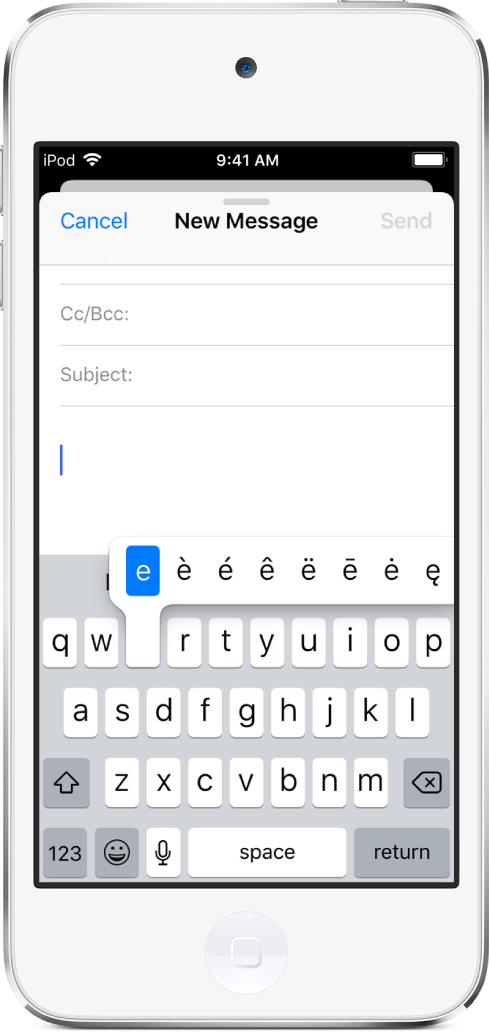
Az alábbi lehetőségek közül is választhat:
Thai billentyűzeten: Natív számok kiválasztásához érintse meg és tartsa megérintve a kapcsolódó arab számokat.
Kínai, japán vagy arab billentyűzet esetén: Koppintson egy javasolt karakterre vagy jelöltre a billentyűzet tetején a beírásához, majd legyintsen balra a további jelöltek megtekintéséhez.
Megjegyzés: A javaslatok teljes listájának megtekintéséhez koppintson a felfelé mutató nyílra a jobb oldalon. Ha vissza szeretne térni a rövid listához, koppintson a lefelé mutató nyílra.
Csereszöveg létrehozása
Bizonyos kínai vagy japán billentyűzetek használatakor létrehozhat egy csereszöveget a szó- és bemenetpárokhoz. A csereszöveg hozzá lesz adva a személyes szótárához. Ha egy támogatott billentyűzet használata közben beír egy szövegbeviteli parancsot, akkor a társított szó vagy bevitel le fogja cserélni a beírt parancsot.
Az alábbiakhoz állnak rendelkezésre billentyűparancsok:
Egyszerűsített kínai: Pinjin
Hagyományos kínai: Pinjin és csujin
Japán: Rómadzsi és Kana
Válassza a Beállítások
 > Általános > Billentyűzet menüpontot.
> Általános > Billentyűzet menüpontot.Koppintson a Csereszöveg lehetőségre.
Koppintson a
 gombra a jobb felső sarokban.
gombra a jobb felső sarokban.Írjon be egy szót vagy kifejezést a Kifejezés mezőbe, majd írja be a használni kívánt szövegbeviteli parancsot a Billentyűparancs mezőbe.
Személyes szótár alaphelyzetbe állítása
Válassza a Beállítások
 > Általános > Alaphelyzetbe állítás menüpontot.
> Általános > Alaphelyzetbe állítás menüpontot.Koppintson a Billentyűzet szótárának alaphelyzetbe állítása lehetőségre.
Minden egyéni szó és hivatkozás törölve lesz, és a billentyűzetszótár visszaáll az alapértelmezett állapotába.